Chỉ cần vài dòng lệnh bạn đã có thể giải quyết được cả 1 vấn đề lớn, thay vì phải click chuột trên các phần mềm có giao diện đồ họa, đôi khi nó không thể hiện trên giao diện Windows, chẳng hạn như lệnh nslookup để tìm địa chỉ IP liên kết với Domain…
| Tham gia kênh Telegram của AnonyViet 👉 Link 👈 |
Nếu bạn đang vào sử dụng PowerShell hoặc Command Prompt, thì việc thực thi các lệnh này đều giống nhau ở cả 2 công cụ. Trong bài viết này AnonyViet chỉ giới thiệu sơ qua 10 lệnh bạn sẽ thường xuyên sử dụng khi giải quyết các vấn đề liên quan đến mạng máy tính.
ipconfig: Tìm địa chỉ IP máy tính một cách nhanh chóng
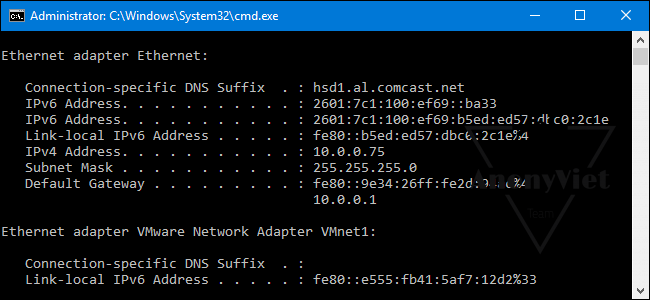
Bạn có thể tìm thấy địa chỉ IP của bạn từ Control Panel, nhưng phải mất một vài cú nhấp chuột để đạt được điều đó.
Lệnh ipconfig sẽ giúp bạn nhanh chóng xác định được địa chỉ IP máy tính của bạn và các thông tin khác, chẳng hạn như địa chỉ của Gateway để biết được mạng của máy tính bạn được dẫn đường ra Intenet bởi IP nào
Mở rộng hơn nửa sẽ là lệnh ipconfig /all , với lệnh này bạn sẽ xem thêm được các thông tin chi tiết về địa chỉ MAC của Card mạng, DNS Server bạn đang sử dụng….
ipconfig /flushdns: giúp xóa cache DNS
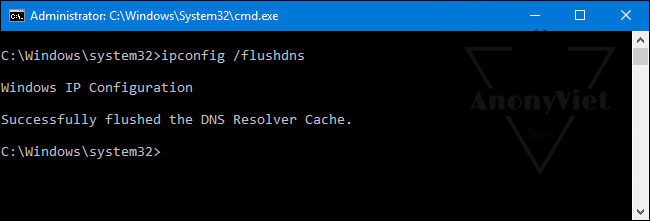
Nếu bạn thường xuyên thay đổi DNS nhằm để truy cập Website nhanh hơn, hoặc vào các Website bị chặn bởi nhà mạng. Ví dụ, hồi xưa các bạn thường đổi DNS sang 8.8.8.8 của Google để vào được Facebook. Tuy nhiên sẽ có một số trường hợp DNS cũ còn lưu cache (bộ nhớ tạm) để giảm bớt thời gian hỏi đường ra Internet, do đó 1 số truy cập Website sẽ không được thực hiện, cho dù bạn đã đổi sang DNS.
Với lệnh ipconfig /flushdns sẽ giúp bạn xóa cache của DNS cũ đi, giúp cho máy tính sẽ thực hiện hỏi đường bằng DNS mới ngay lập tức.
Bạn nên sử dụng lệnh ipconfig /flushdns ngay khi vừa đổi qua 1 DNS khác.
Ping và Tracert: khắc phục sự cố kết nối mạng
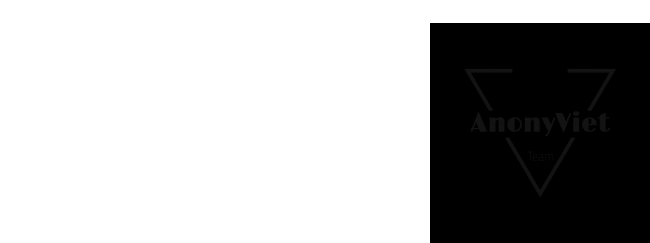
Nếu bạn đang gặp phải vấn đề về kết nối với một trang web hoặc lỗi kết nối mạng, Windows và các hệ điều hành khác đều tích hợp sẵn công cụ giúp bạn xác định tình trạng kết nối mạng trên hệ thống
Lệnh ping
Bạn sử dụng cấu trúc ping địa-chỉ-website hoặc ping địa-chỉ-IP
Ví dụ: ping anonyviet.com
Lúc này Windows sẽ gửi các gói tin đến địa chỉ bạn vừa ping, và trên màn hình sẽ xuất hiện các thông số về gói tin được gửi đi, gói tin trả lời, thời gian đáp ứng….
Đơn giản nếu thấy Request time out thì có nghĩa là đứt kết nối
Còn thấy có Reply…. thì là kết nối được, nếu time càng cao thì tốc độ kết nối chậm và ngược lại
Lệnh Tracert
Dùng để xác định đường đi mạng của bạn. Ví dụ bạn muốn tìm hiểu, từ máy tính nhà mình, muốn truy cập đến AnonyViet, nó sẽ đi qua các IP nào thì sử dụng lệnh tracert anonyviet.com
Ví dụ ở nhà mình IP máy tính sẽ đi đến IP Router Internet rồi đến 1 loạt gateway của VNPT, sau đó đi qua HongKong, rồi mới đến IP của AnonyViet
Shutdown: hẹn giờ tắt hoặc khởi động lại máy tính
Lệnh này giúp bạn tắt máy theo thời gian định sẵn (tính bằng giây).
Bạn sử dụng với cấu trúc như sau:
- shutdown /s /f /t 10 : Tắt máy tính sau 10 giây
- shutdown /r /f /t 10: Khởi động lại máy tính sau 10 giây
sfc /scannow: quét lỗi Windows
Đây là lệnh giúp kiểm tra lỗi hệ thống Windows, nếu thiếu file hoặc file hệ thống bị hỏng, chương trình sẽ tự động sữa lỗi và khôi phục lại giúp Windows hoạt động tốt hơn.
nslookup: Tìm địa chỉ IP liên kết với một tên miền
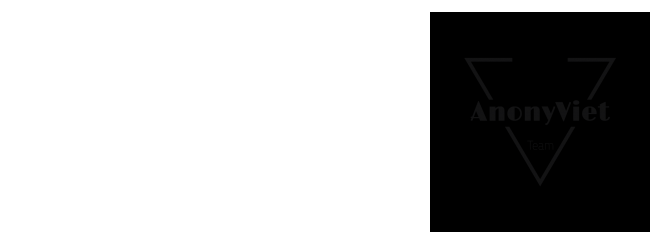
Một tên miền sẽ liên kết với một hoặc nhiều IP nhất định, để xác định IP của tên miền đó là gì bạn có thể sử dụng lệnh nslookup
Ví dụ, bạn có thể gõ nslookup anonyviet.comvào Command Prompt để nhanh chóng tìm ra địa chỉ IP được gán cho Server của AnonyViet.
Đây là một cách mà các bạn dùng xác định IP Website để thực hiện DDOS UDP





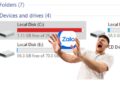
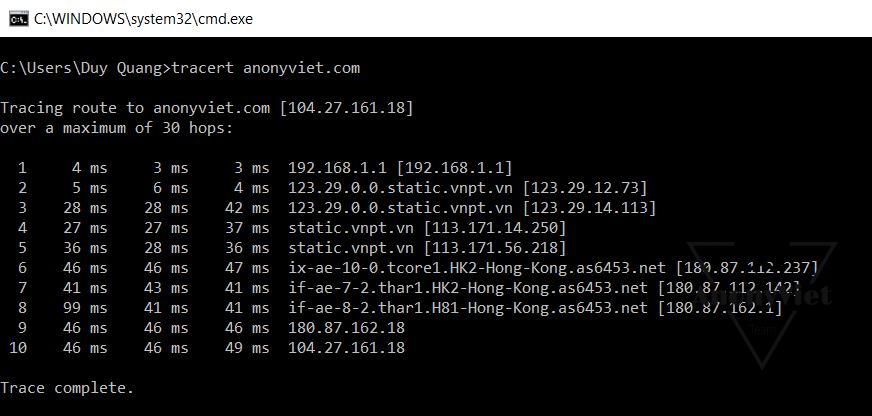












Bài viết hữu rất ít
chứ sao 😉
Tôi đã biết sô cách trước đây nhờ anonyviet tôi đã hiều nhiều hơn
trừ lệnh đầu tên và lệnh cuối ra thì mấy cái kia có biết dùng
nhờ anonyviet dã hiểu thêm được về nó
Mình nghĩ là mọi người cũng cần biết luôn chứ k riêng dân IT hì
nay trên windown 10 xuất hiện lệnh ssh cho linux luôn ,có vé anh sớm thích mối quan hệ với bà con bên linux roài ,ngày càng tiện lỡi hơn xưa đỡ phải dùng nhiều phần mềm hơn xưa.